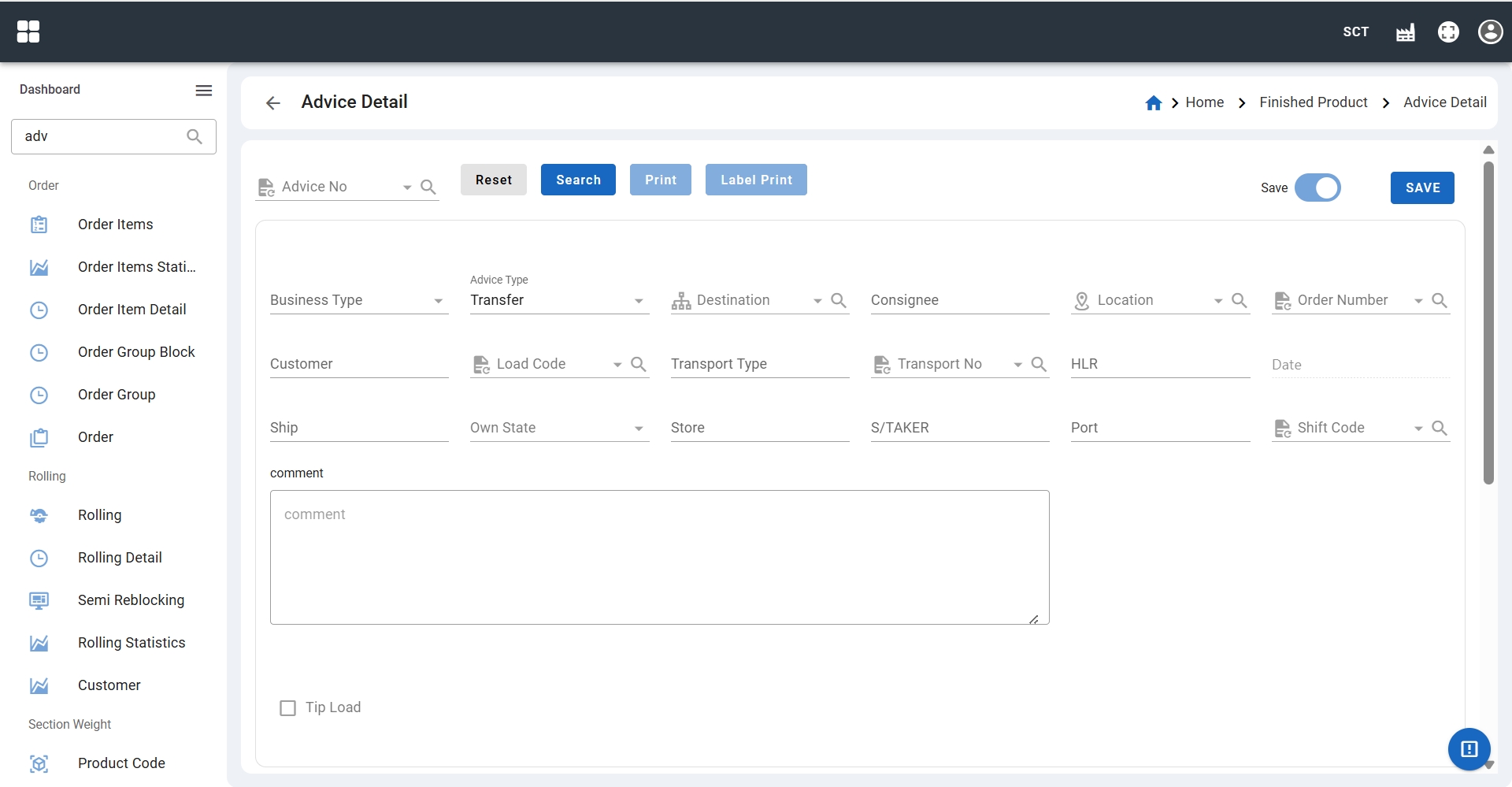Быстрый старт
В этом разделе мы последовательно выполним следующие шаги:
- Зарегистрировать аккаунт на платформе Steel EMS.
- Создать завод и переключиться на него.
- Добавить участки и причины дефектов.
- Создать стандарты качества, показатели качества и спецификации полуфабрикатов.
- Создать плавки, размеры продукции и типы продукции.
- Создать планы прокатки и спецификации материалов.
- Создать заказ и добавить готовую продукцию.
- Выполнить контроль качества с проведением закрытия партии.
- Оформить уведомление на отгрузку.
Примечание: это руководство предназначено для объяснения основных концепций и их взаимодействия в пользовательском интерфейсе.
Шаги
1. Регистрация аккаунта на платформе Steel EMS
Для регистрации выполните следующие действия:
- Откройте официальный сайт KMES SYSTEM.
- Нажмите Login в правом верхнем углу страницы.
- На странице входа нажмите кнопку Register.
На странице регистрации заполните следующую информацию:
- Имя пользователя должно быть действительным адресом электронной почты. Обратите внимание, что изменить его позже будет невозможно.
- Пароль должен содержать не менее 8 символов, включая хотя бы одну букву и одну цифру.
- Код организации используется для уникальной идентификации вашей организации.
- После отправки формы регистрации вы будете перенаправлены на главную страницу.
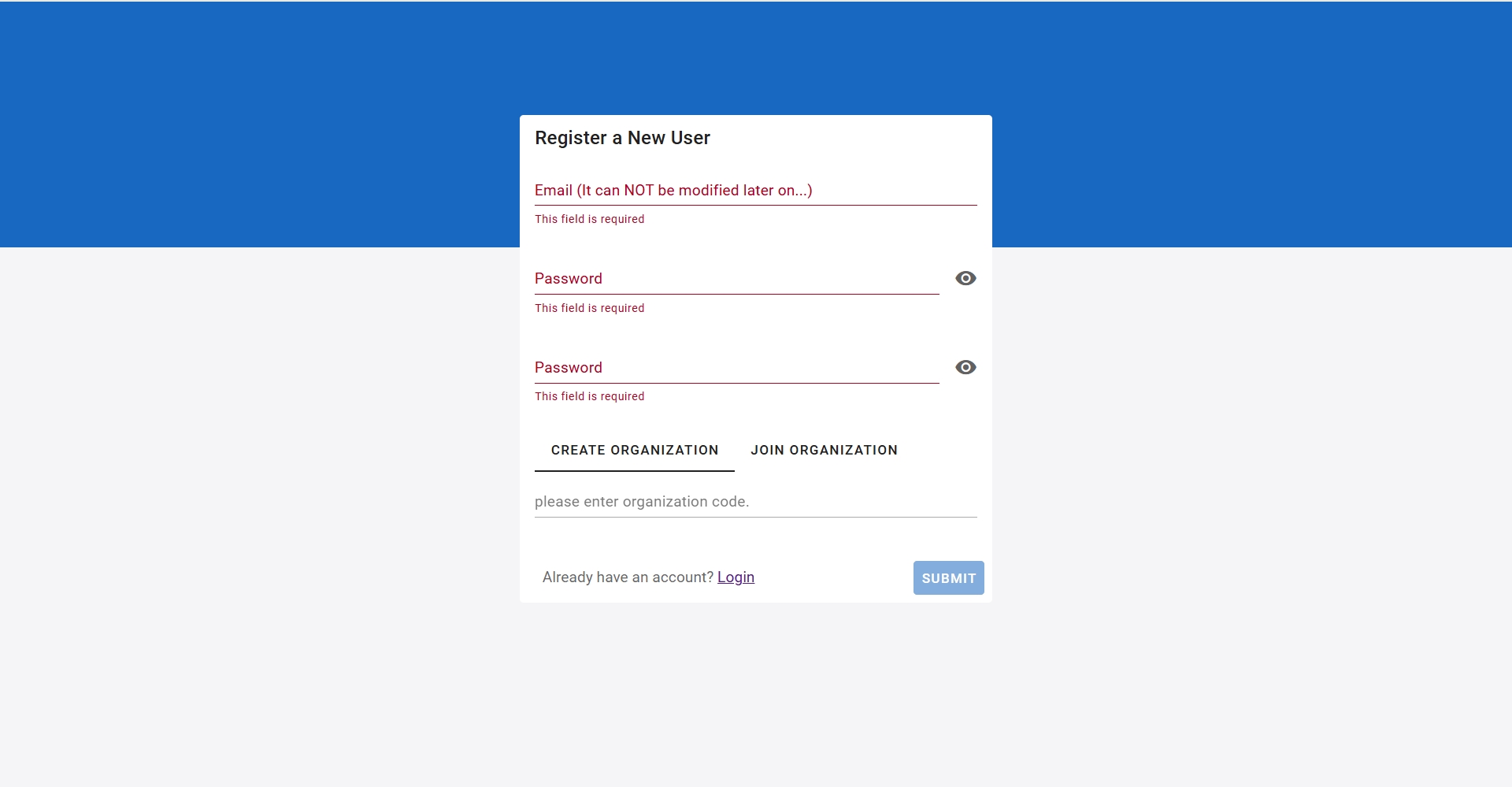
2. Создание завода и переключение на него
- Найдите пункт меню Mill на боковой панели.
- Нажмите кнопку New в правом верхнем углу для перехода на страницу создания завода.
- Заполните соответствующую информацию и сохраните.
- Переключитесь на созданный завод.
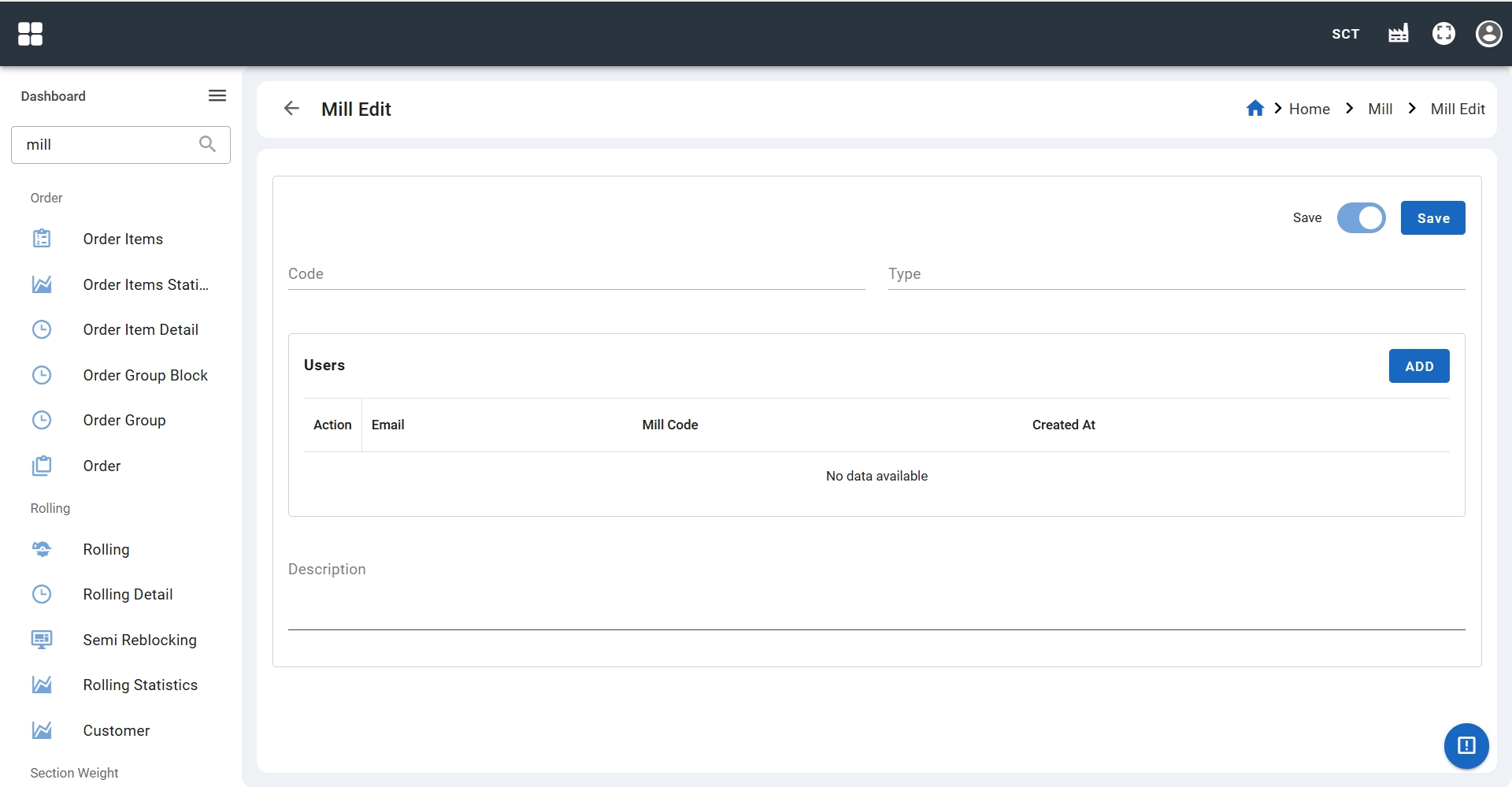
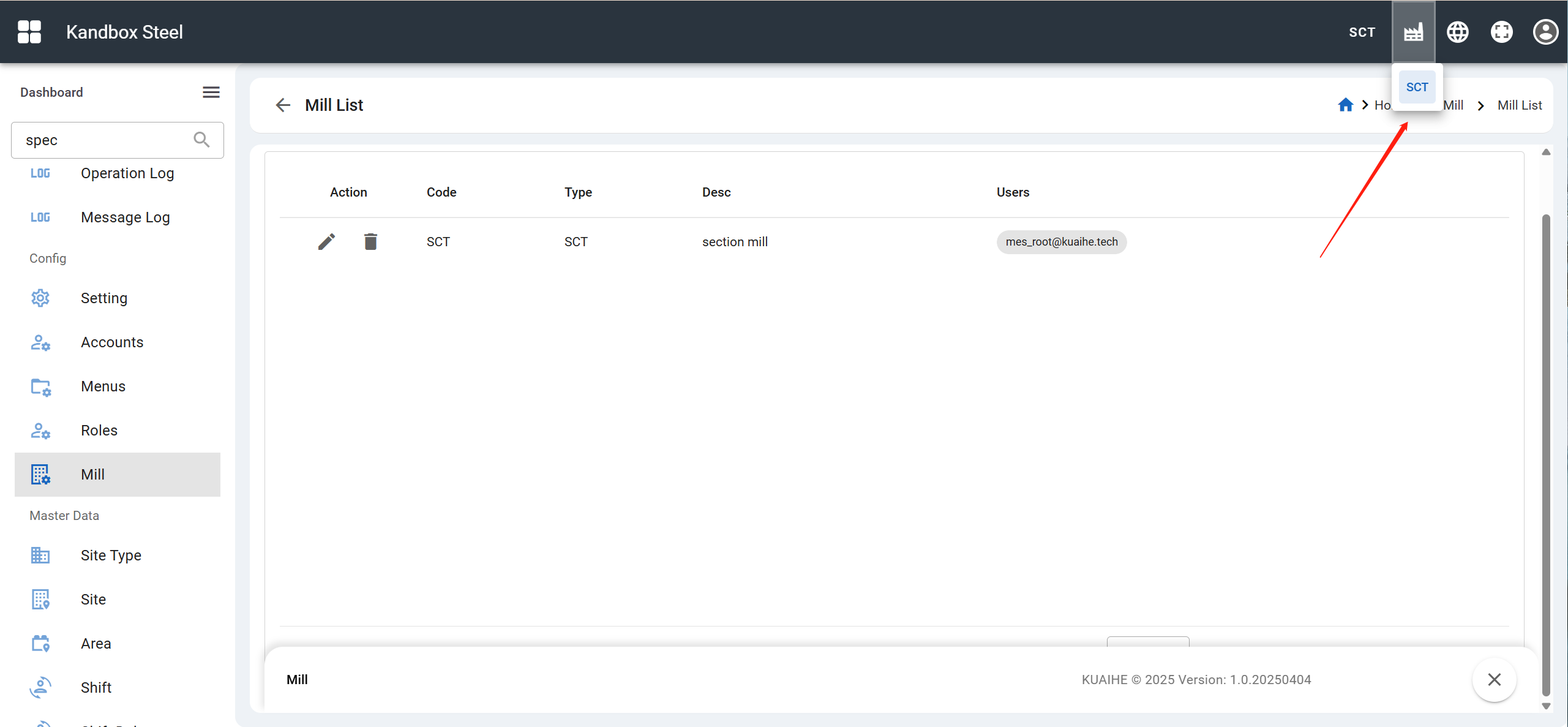
3. Добавление учасков и причин дефектов
3.1 Добавление участков
Примечание: Участки обычно делятся на три уровня, как показано ниже:
- Site Type: xxxx
- Site: xxxx
- Area: xxxx
- Site: xxxx
- Area: xxxx
- Area: xxxx
- Site: xxxx
- Найдите пункты меню Site Type, Site и Area на боковой панели.
- Нажмите кнопку New в правом верхнем углу.
- Сначала добавьте данные Site Type, затем Site, затем Area.
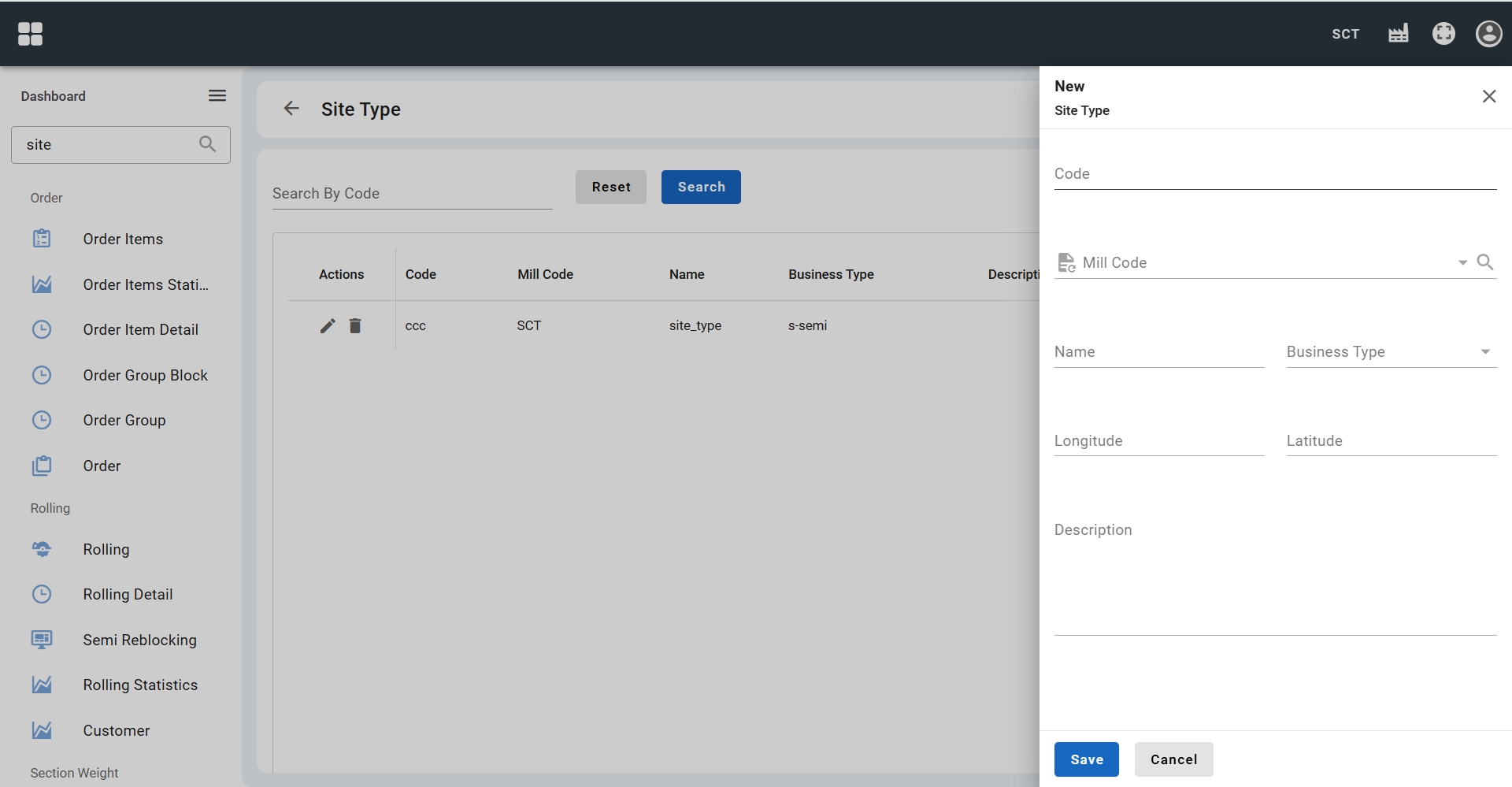
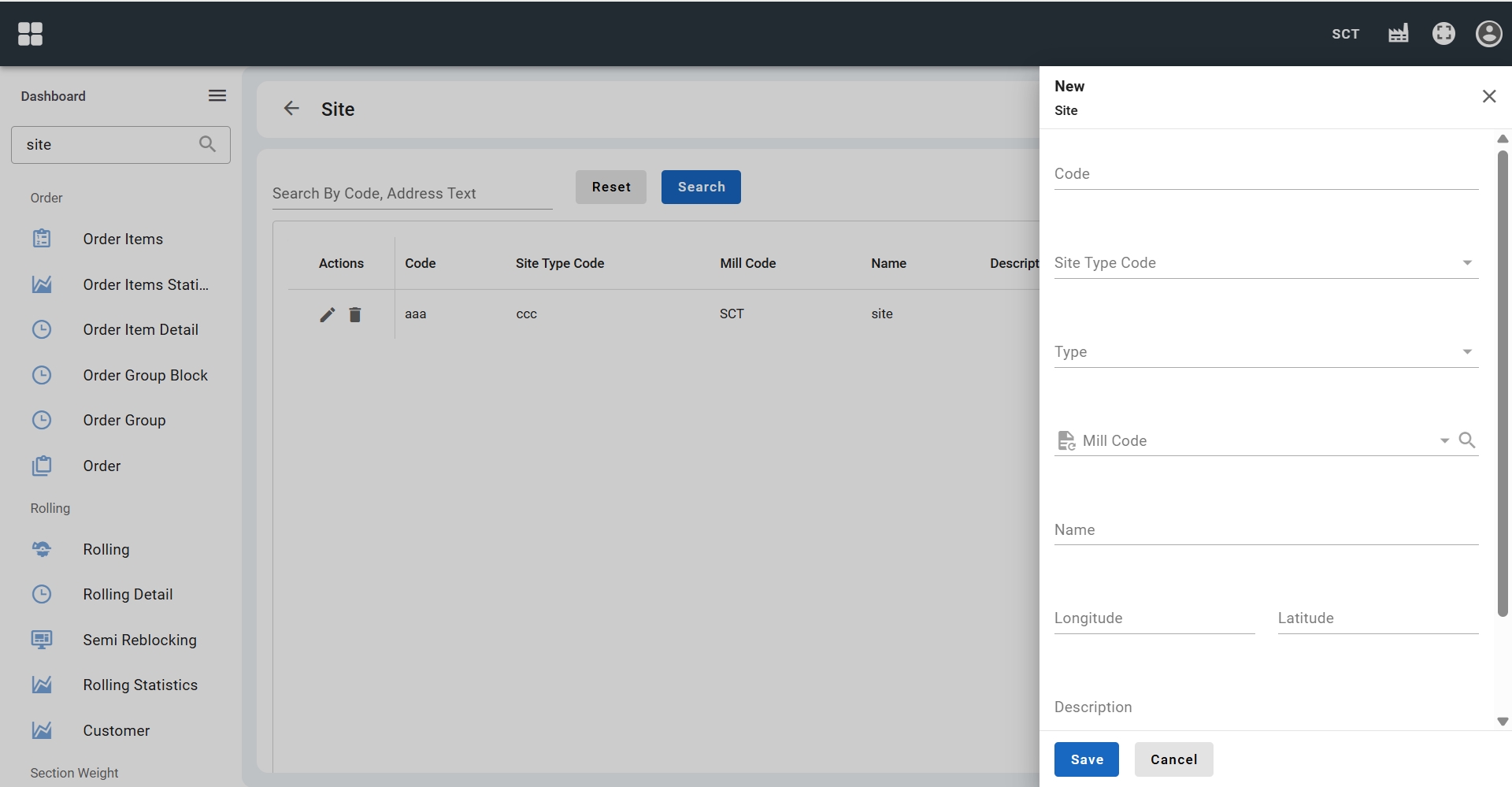
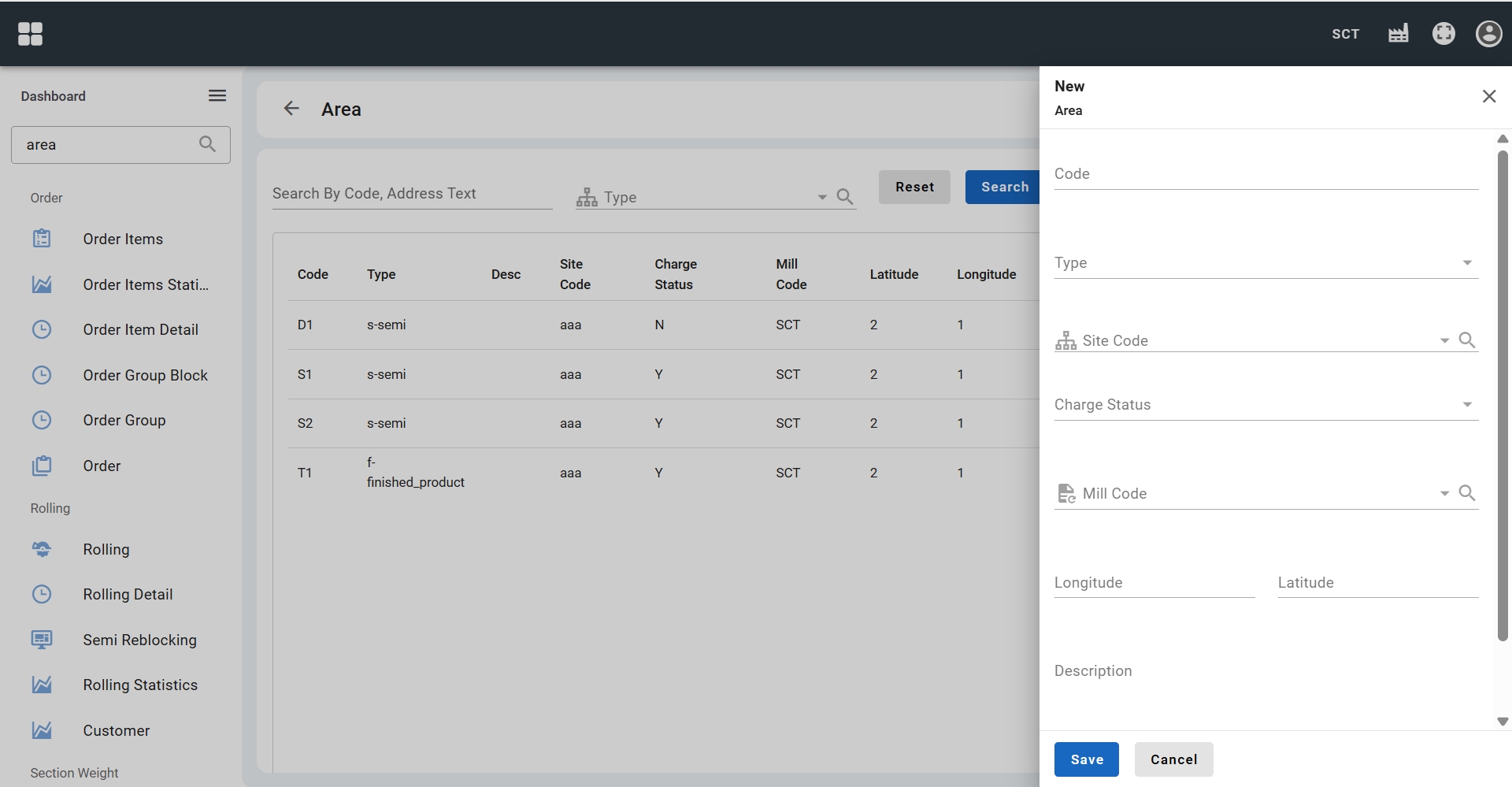
3.2 Добавление причин дефектов
- Найдите пункт меню Defect Reason на боковой панели.
- Нажмите кнопку New в правом верхнем углу.
- Добавьте данные причины дефекта.
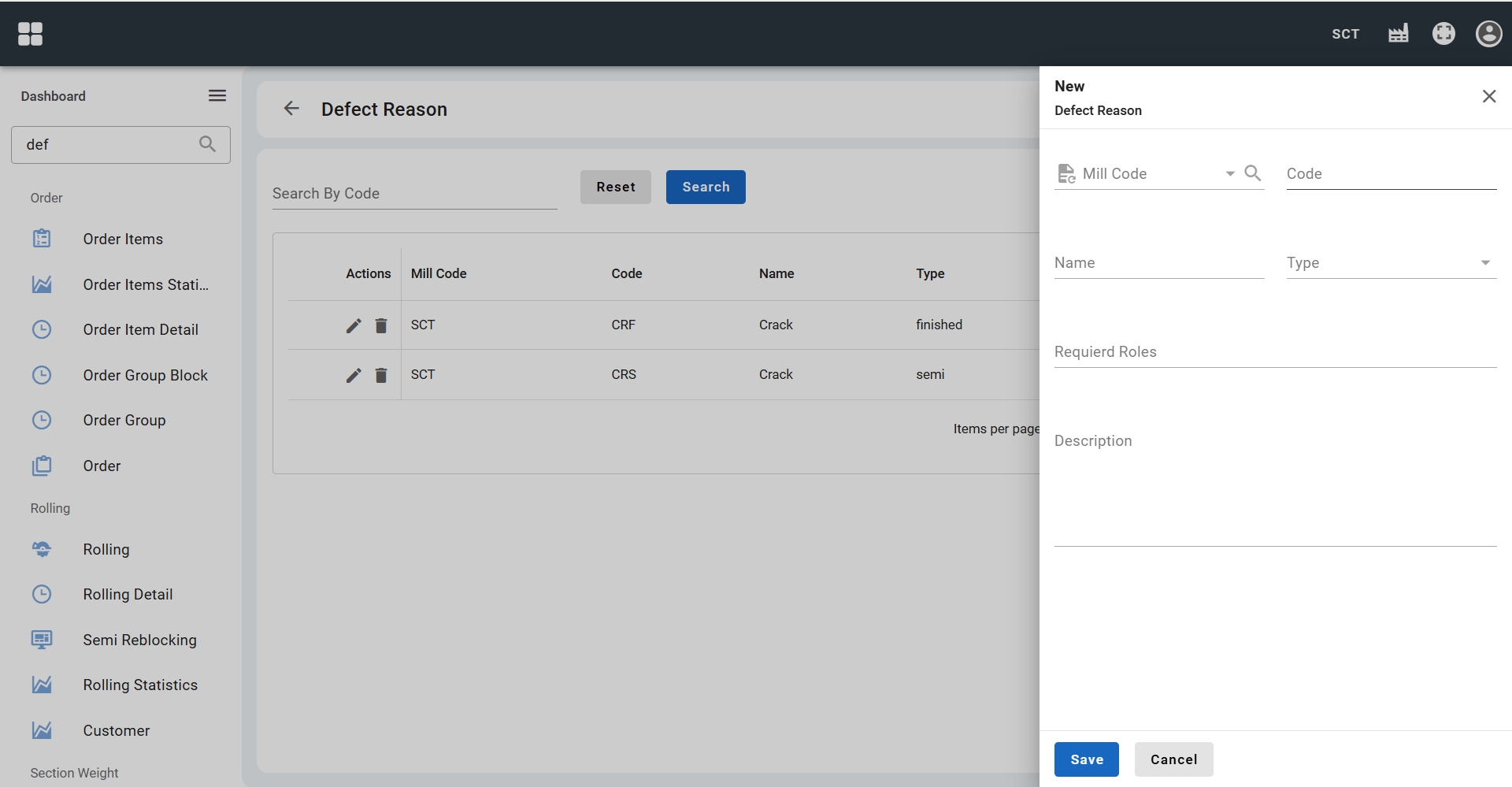
4. Создание стандартов качества, показателей качества и спецификации полуфабрикатов
Примечание: Взаимосвязь между стандартами качества и показателями качества (сначала должны быть добавлены стандарты качества, затем показатели качества), как показано ниже:
- Quality: xxxx
- Quality Element: xxxx
4.1 Добавление стандарта качества
- Найдите пункт меню Quality на боковой панели.
- Нажмите кнопку New в верхнем правом углу для перехода на страницу создания стандарта качества.
- Заполните соответствующую информацию и сохраните.
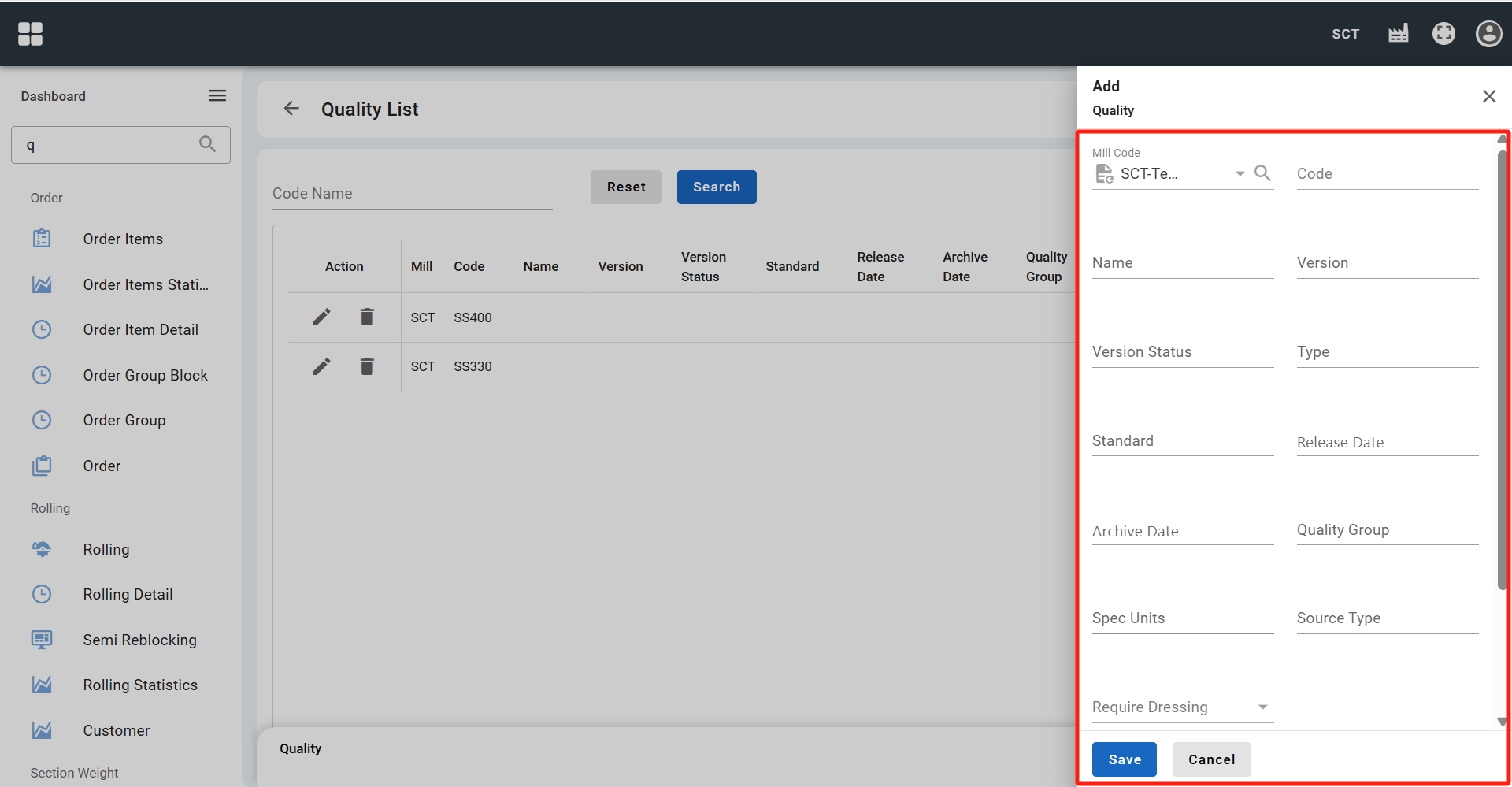
4.2 Добавление показателя качества
- Найдите пункт меню Quality Element на боковой панели.
- Нажмите кнопку New в верхнем правом углу для перехода на страницу создания показателя качества.
- Заполните соответствующую информацию и сохраните.

4.3 Добавление спецификации полуфабриката
- Найдите пункт меню Semi Size на боковой панели.
- Нажмите кнопку New в верхнем правом углу для перехода на страницу создания спецификации полуфабриката.
- Заполните соответствующую информацию и сохраните.
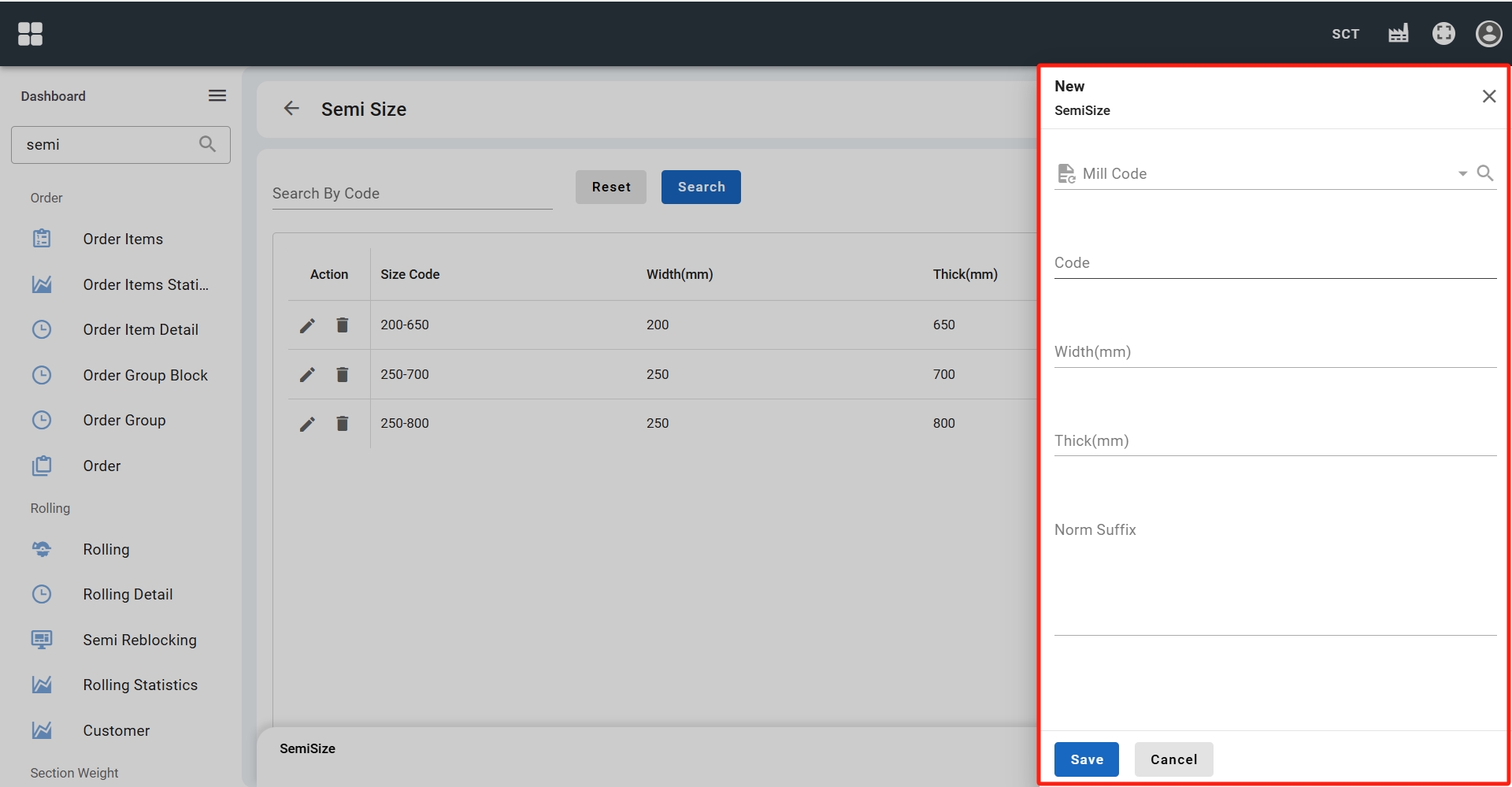
5. Создание плавки, размеров продукции и типа продукции
Примечание: Взаимосвязь между размером продукции и моделью продукции показана ниже:
- Product Type (префикс модели), Product Category (спецификация сечения): xxxx-xxxx-xxxx
- Product Dimension: xxxx-xxxx-xxxx
- Product Model (размер продукции + масса продукции): xxxx-xxxx-xxxx-xxxx
- Product Dimension: xxxx-xxxx-xxxx
Сначала создайте Product Type (префикс модели) и Product Category (спецификация сечения), затем создайте Product Dimension, и в завершение — Product Model.
5.1 Добавление плавки
- Найдите пункт меню Cast на боковой панели.
- Нажмите кнопку New в правом верхнем углу, чтобы открыть страницу создания плавки.
- Заполните соответствующую информацию и сохраните.
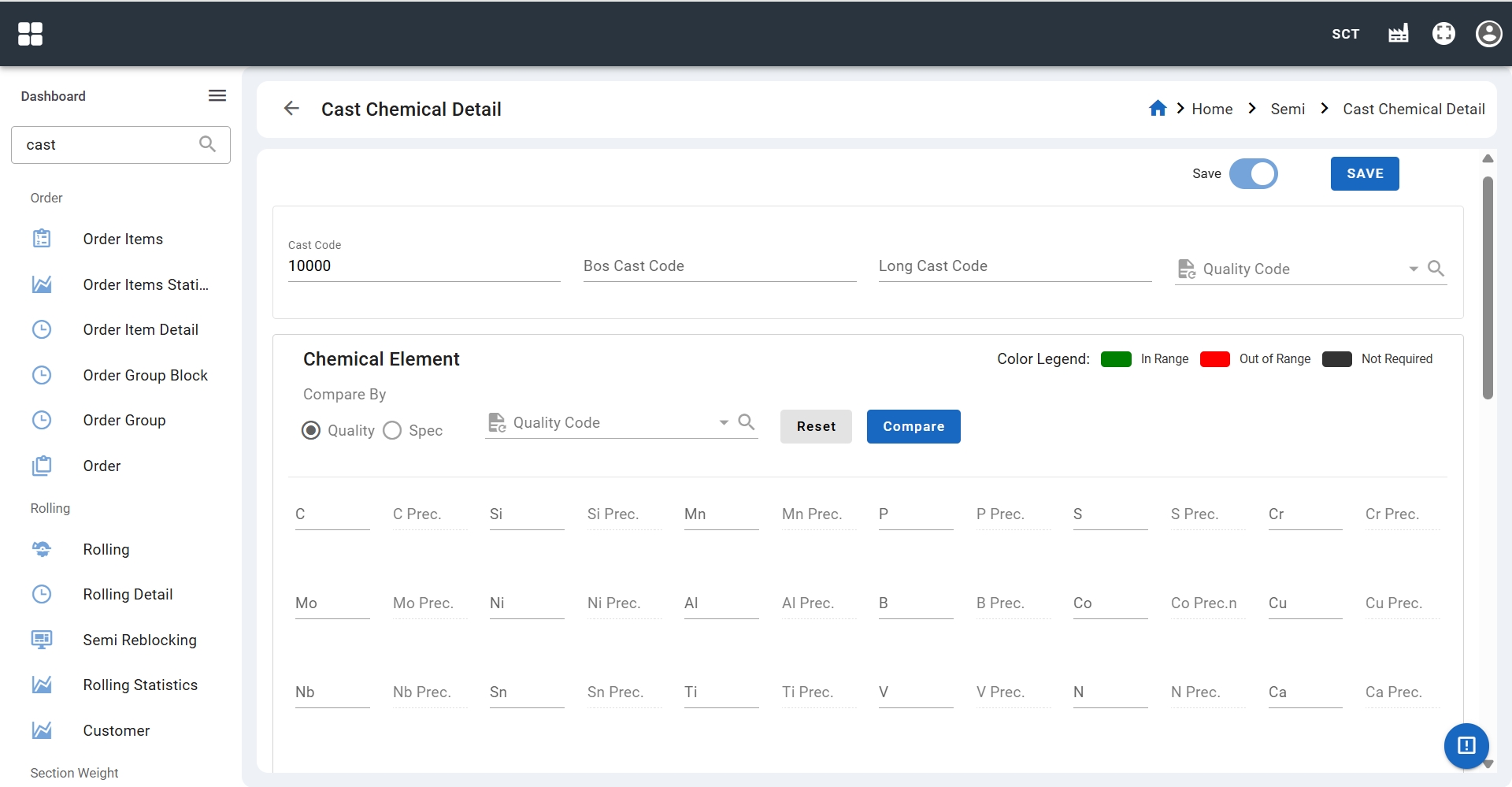
5.2. Добавление размеров продукции
- Сначала создайте
Product Type(префикс модели) иProduct Category(спецификация сечения), затем создайтеProduct Dimension. - На боковой панели найдите пункт меню Product Code.
- Нажмите кнопку New в правом верхнем углу для перехода на страницу создания типа продукции.
- Заполните соответствующую информацию и сохраните.
- На боковой панели найдите пункт меню Section Type.
- Нажмите кнопку New в правом верхнем углу для перехода на страницу создания категории продукции.
- Заполните соответствующую информацию и сохраните.
- На боковой панели найдите пункт меню Product Size.
- Нажмите кнопку New в правом верхнем углу для перехода на страницу создания размерной характеристики продукции.
- Заполните соответствующую информацию и сохраните.
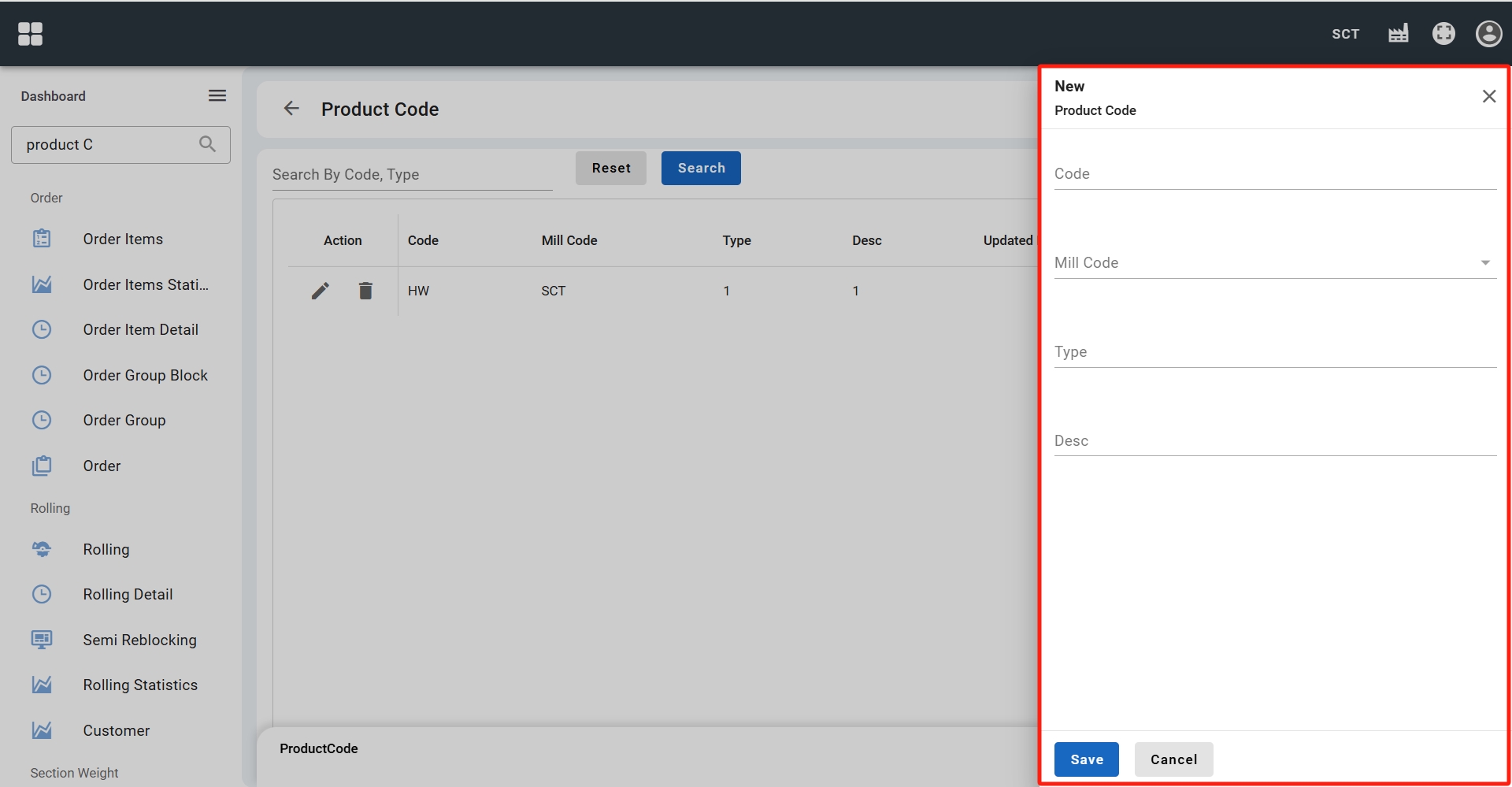
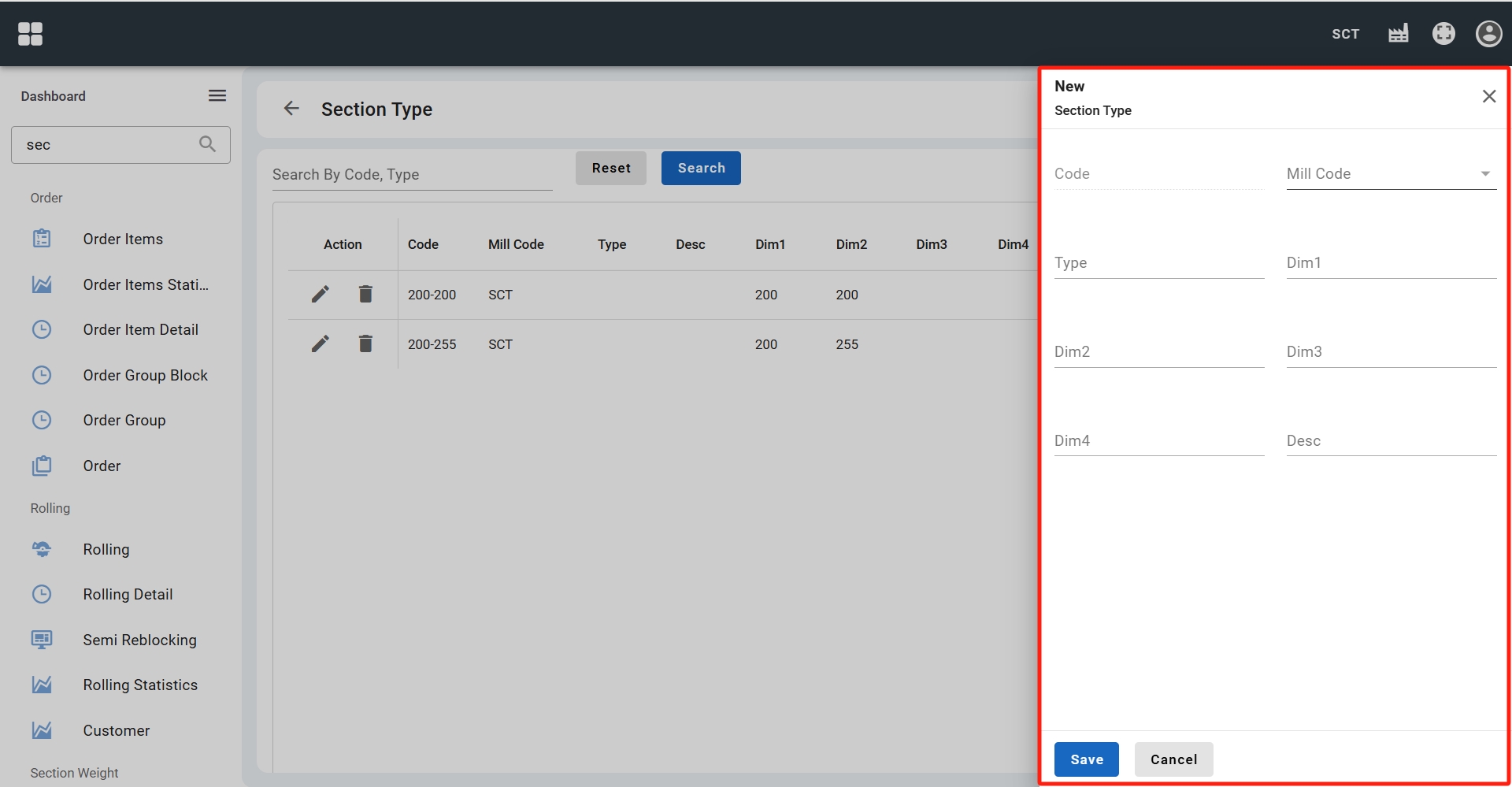
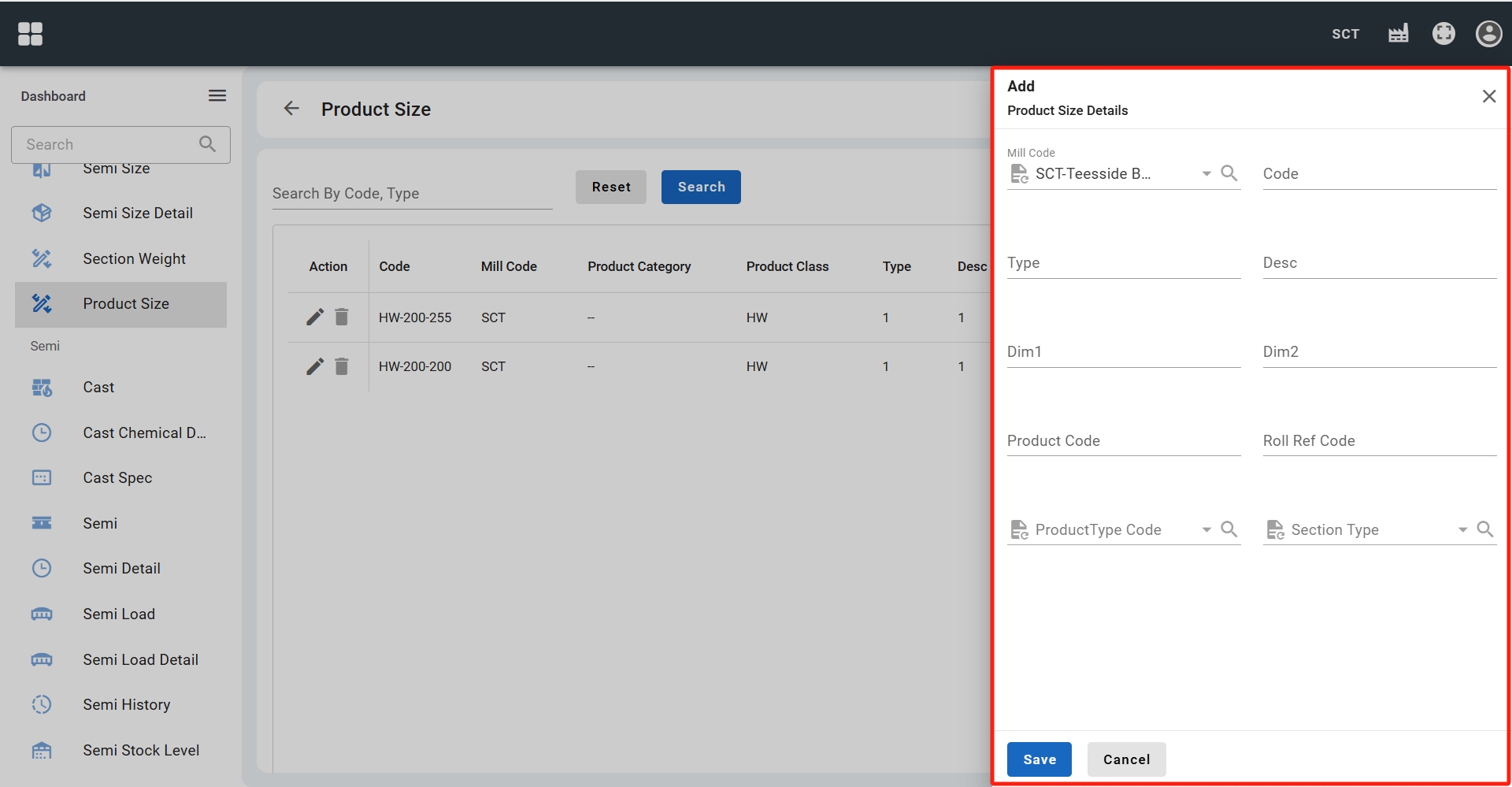
5.3. Добавление типа продукции
- На боковой панели найдите пункт меню Section Weight.
- Нажмите кнопку New в правом верхнем углу для перехода на страницу создания типа продукции.
- Заполните соответствующую информацию и сохраните.
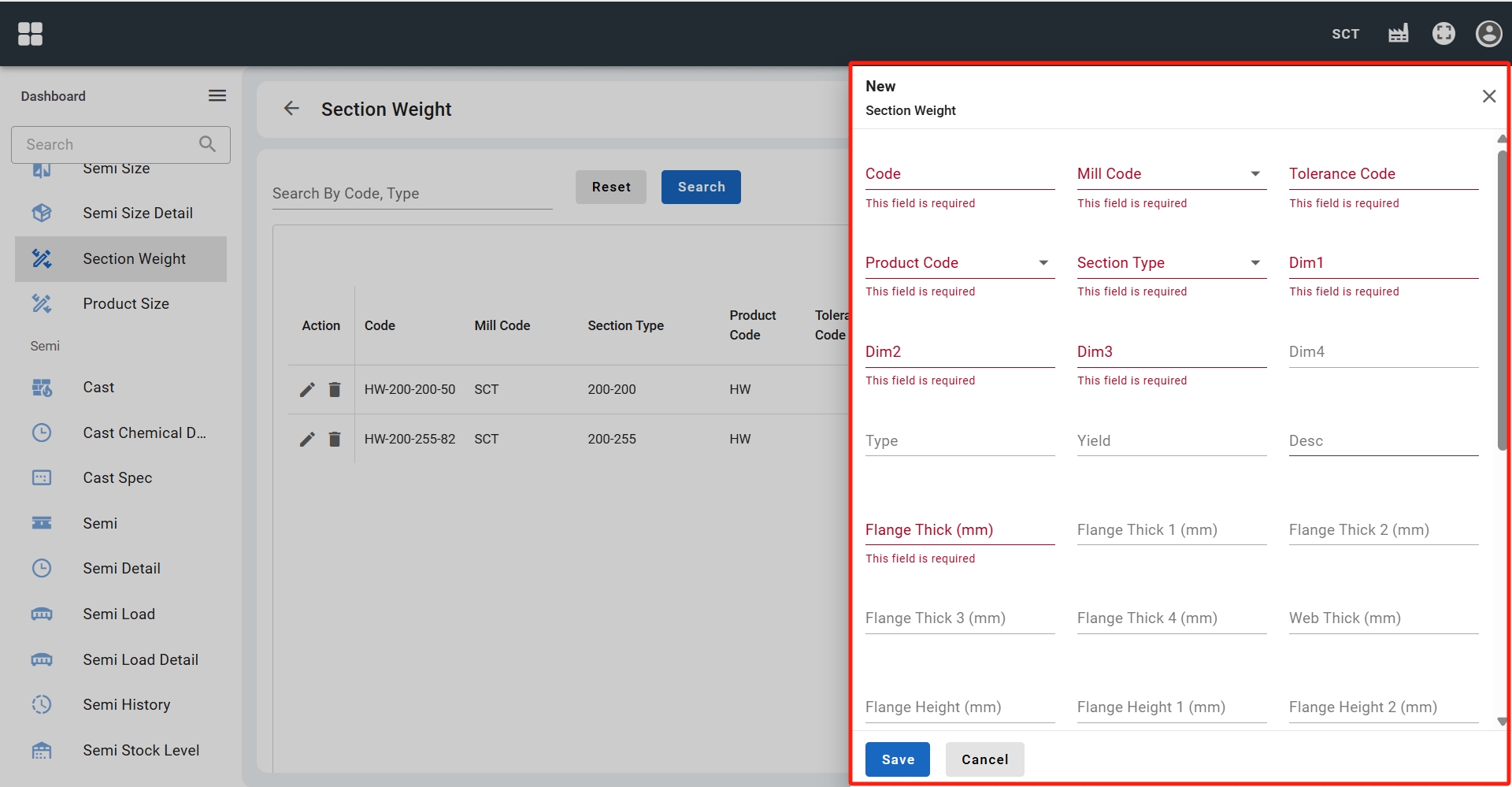
6. Создание плана прокатки и спецификации материалов
6.1. Добавление плана прокатки
- На боковой панели найдите пункт меню Rolling.
- Нажмите кнопку New в правом верхнем углу для перехода на страницу создания плана прокатки.
- Заполните соответствующую информацию и сохраните.
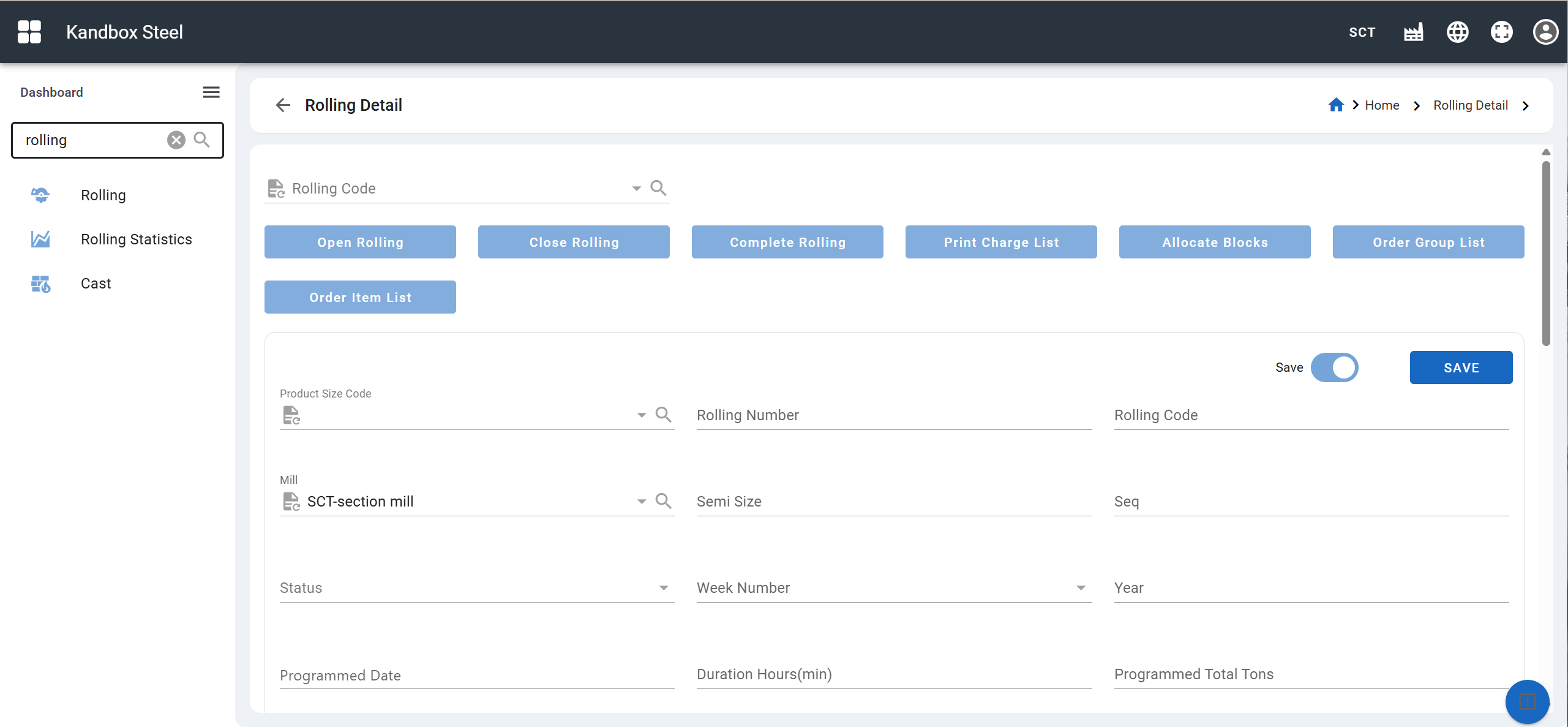
6.2. Добавление спецификации материала
- На боковой панели найдите пункт меню Spec.
- Нажмите кнопку New в правом верхнем углу для перехода на страницу создания спецификации материала.
- Заполните соответствующую информацию и сохраните.
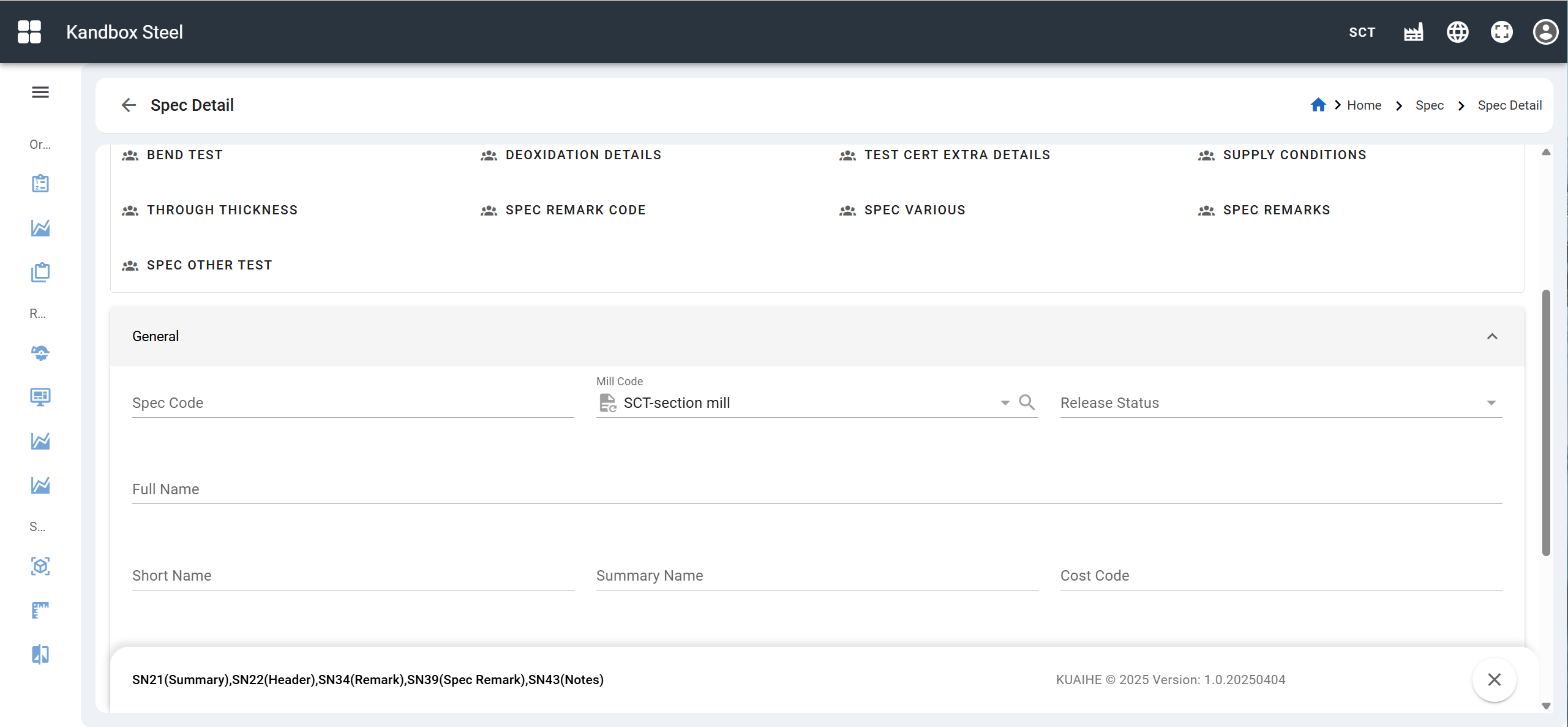
7. Создание партии выхода, готовой продукции и испытательного образца
- На боковой панели найдите пункт меню Runout.
- Нажмите кнопку New в правом верхнем углу для перехода на страницу создания партии выхода.
- Заполните соответствующую информацию и сохраните.
- На боковой панели найдите пункт меню Finished Product.
- Нажмите кнопку New в правом верхнем углу для перехода на страницу создания записи о готовой продукции.
- Заполните соответствующую информацию и сохраните.
- На боковой панели найдите пункт меню Test Sample.
- Нажмите кнопку New в правом верхнем углу для перехода на страницу создания испытательного образца.
- Заполните соответствующую информацию и сохраните.
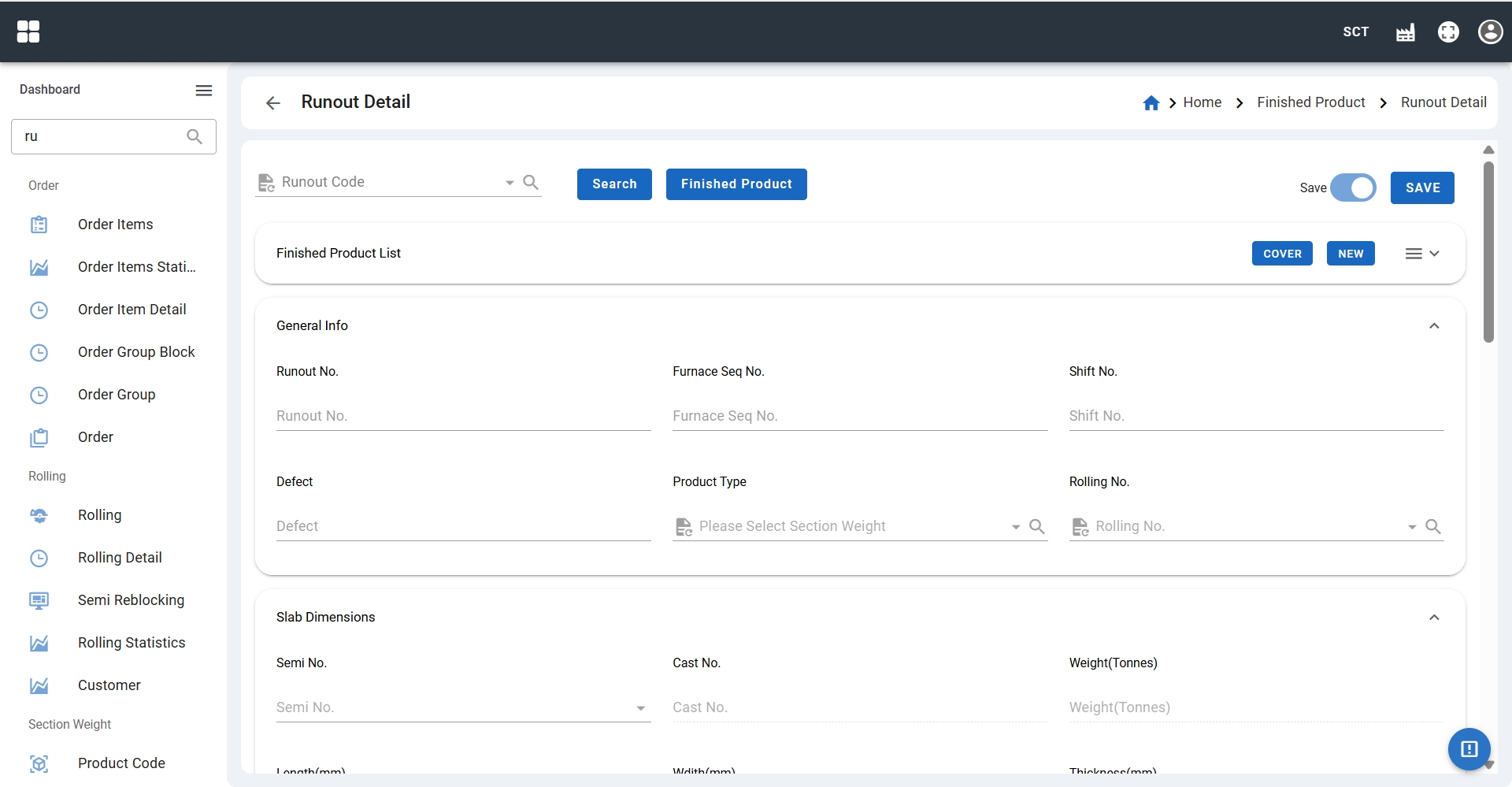
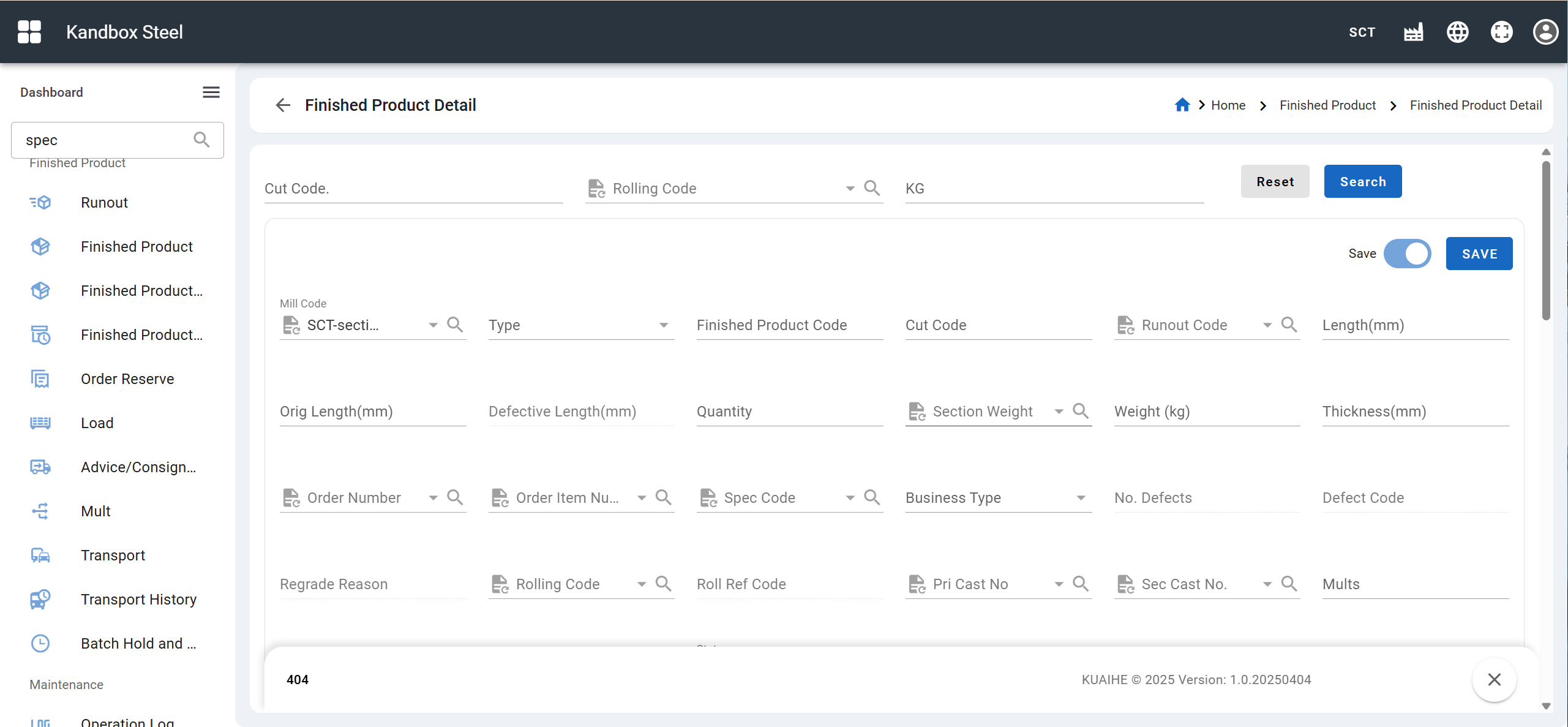
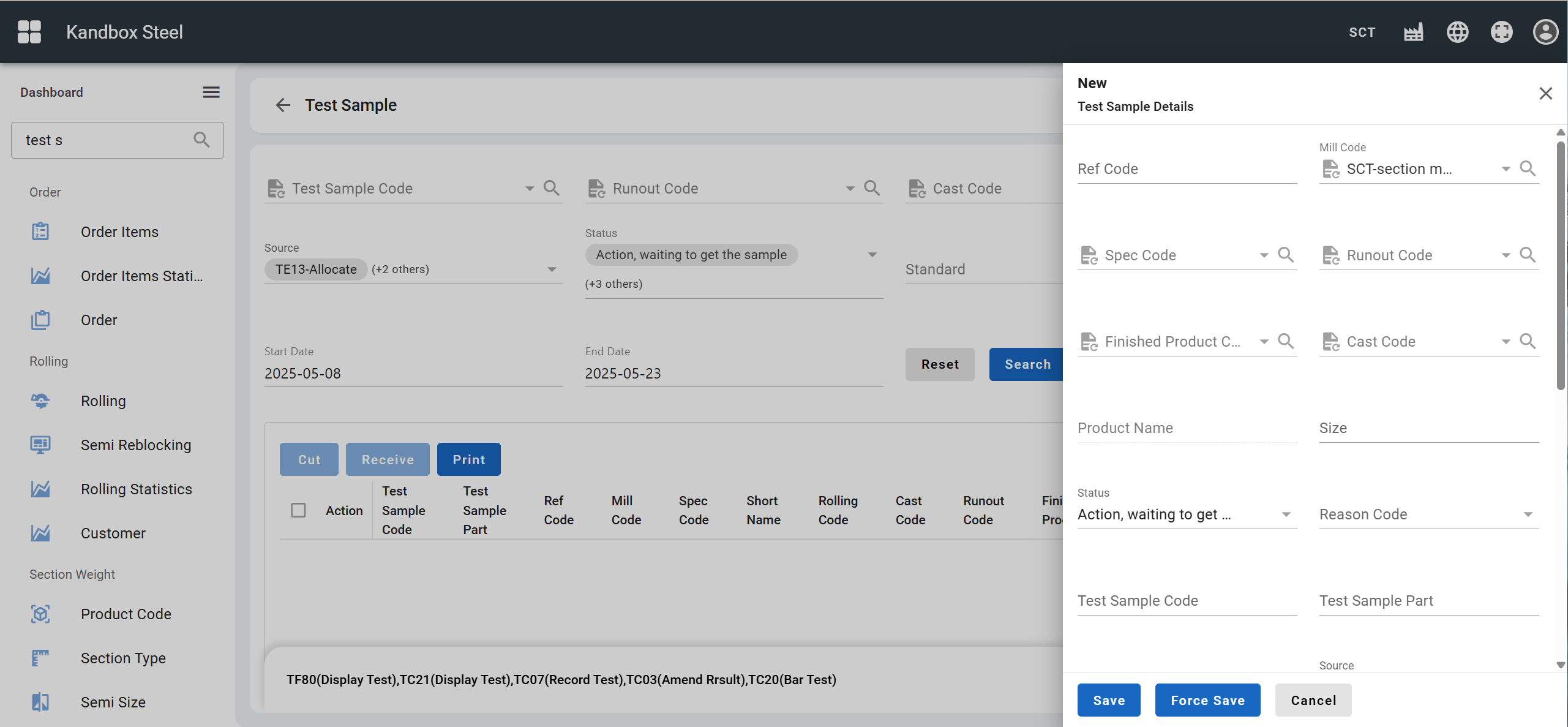
8. Проведение контроля качества
Примечание: Контроль качества включает испытания и покрытие.
8.1. Добавление испытания и автопроверка
- На боковой панели найдите пункт меню Test.
- Нажмите кнопку New в правом верхнем углу для перехода на страницу создания испытания.
- Заполните соответствующую информацию и сохраните.
- Вернитесь на страницу списка испытаний и нажмите кнопку Auto Detection.
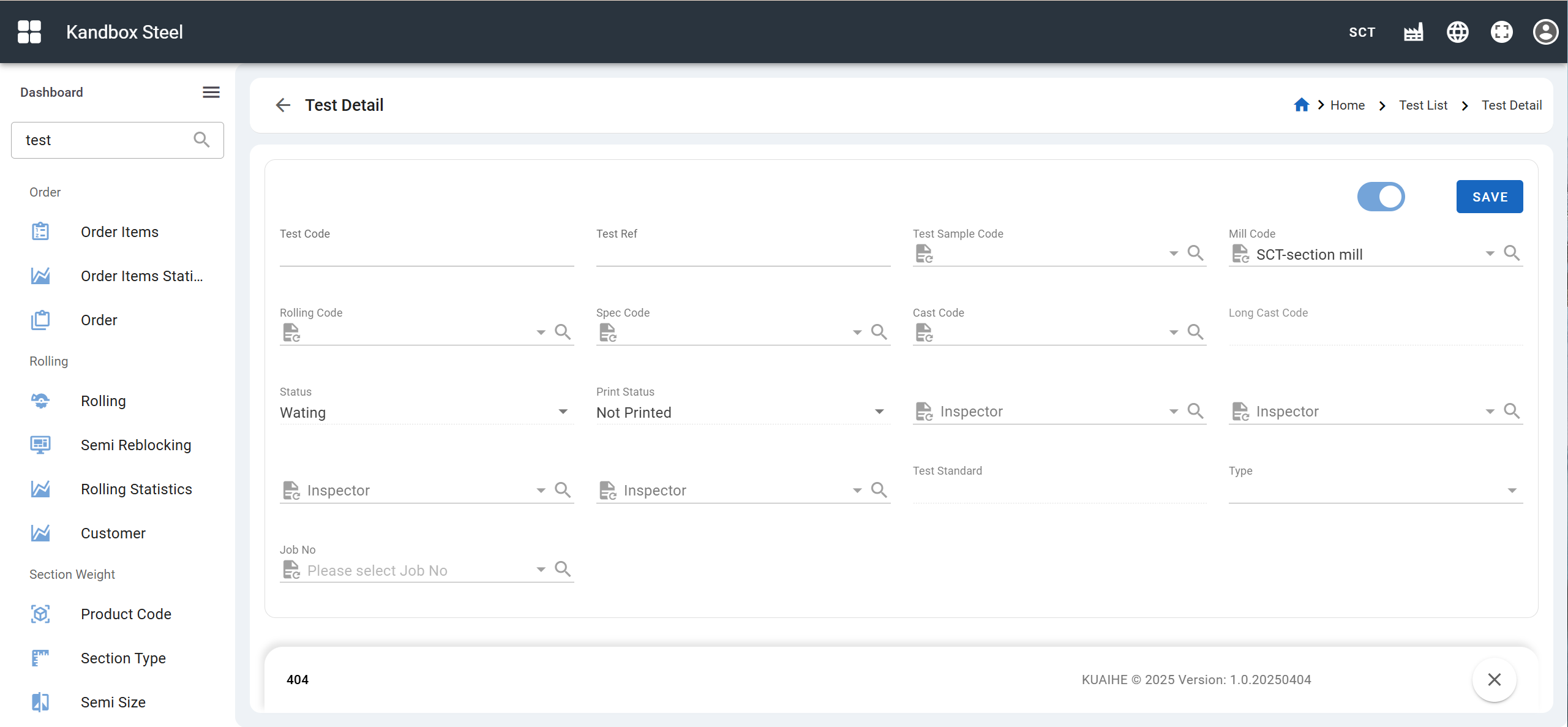
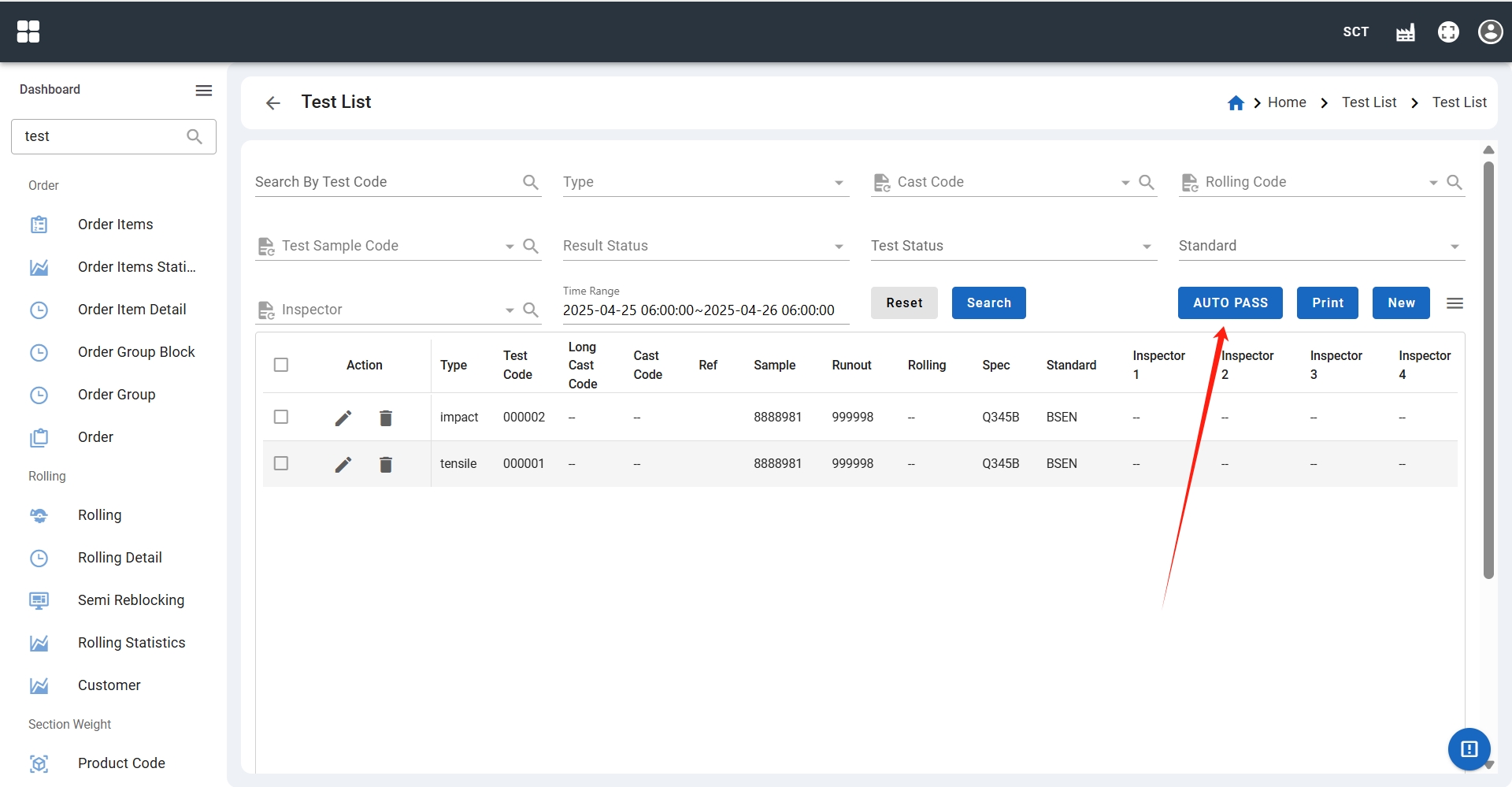
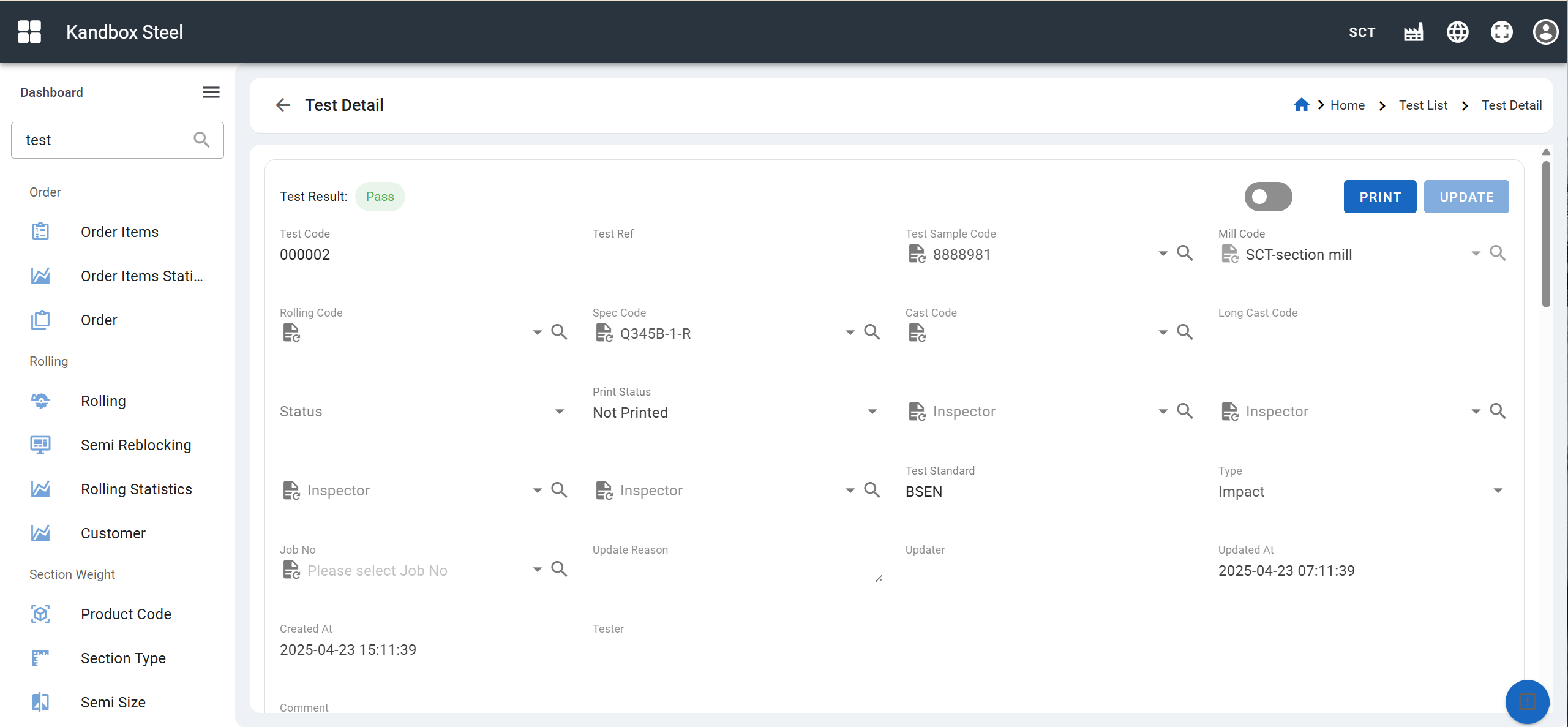
8.2. Закрытие партии
- На боковой панели найдите пункт меню Runout.
- Выберите партию выхода для проведения закрытия на основе готовой продукции.
- Просмотрите результаты закрытия.
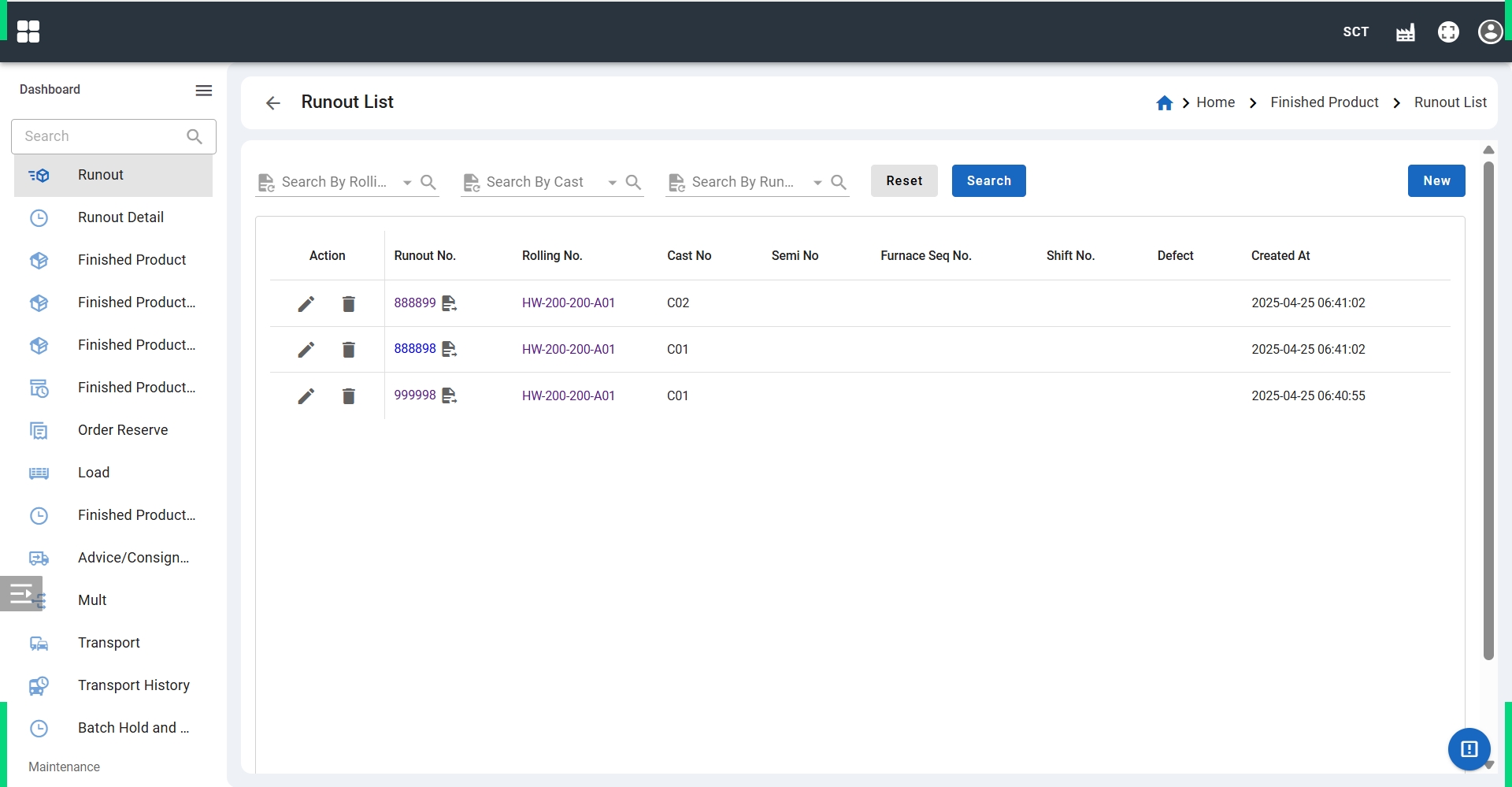
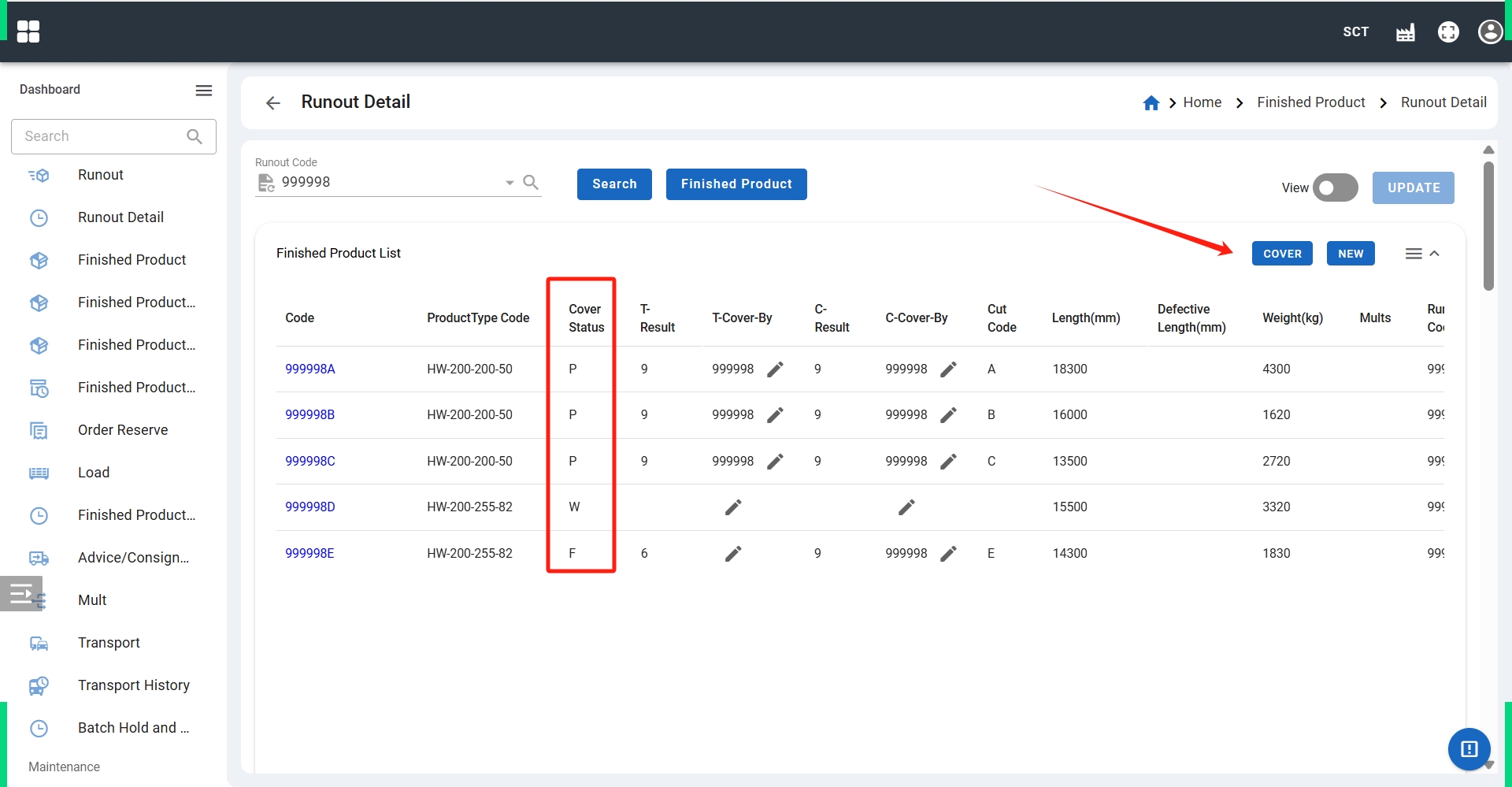
9. Оформление уведомления на отгрузку
- На боковой панели найдите пункт меню Advice.
- Нажмите кнопку New в правом верхнем углу для перехода на страницу создания уведомления.
- Заполните соответствующую информацию и сохраните.